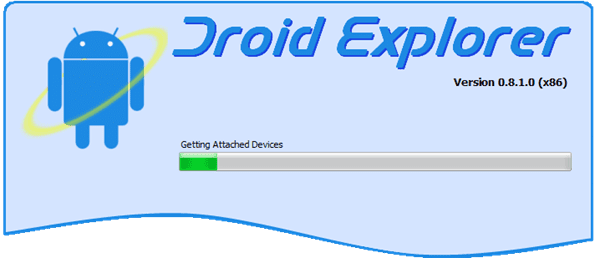Droid Explorer : Gestion des téléphones Android rootés sous Windows Ashish Mundhra28 novembre 2012
Pendant longtemps, j’ai cherché un outil que je peux utiliser pour gérer les fichiers sur mon Android à l’aide de l’interface d’exploration intégrée de Windows et effectuer certaines tâches liées à la racine, comme l’actualisation facile des fichiers.Récemment, je suis tombé sur un outil appelé robot explorateur Cela semble être la solution parfaite pour ce dont j’ai besoin.
Introduction à Droid Explorer
Droid Explorer est le plus avancé en matière d’outils et d’applications qui peuvent gérer votre téléphone Android à l’aide de votre ordinateur. Il a bien plus que les bases – un accès facile à votre téléphone Android sur votre ordinateur. Voyons donc comment installer l’outil, puis voyons quelques fonctionnalités intéressantes qu’il offre.
Installer Robot Explorer
L’installation de Droid Explorer est une tâche simple. Après avoir téléchargé l’archive, extrayez-la dans un dossier et exécutez le programme d’installation. Suivez les étapes de l’assistant d’installation pour terminer la configuration. Après l’installation, le programme d’installation vous demandera le chemin d’accès au SDK Android.Si vous avez déjà le SDK, vous pouvez fournir le chemin d’accès, mais votre meilleur pari est d’utiliser cette option Configurer le SDK Android pour moi Ceci est fourni dans le programme d’installation.
L’outil téléchargera automatiquement le fichier SDK et le configurera pour vous.Une fois le programme initialisé, vous pouvez activer le débogage USB sur l’appareil, puis
Remarques: L’outil nécessite .Net Framework 4, si vous ne l’avez pas déjà, vous devez l’installer manuellement.
Caractéristiques de Droid Explorer
Voici quelques fonctionnalités intéressantes de Droid Explorer
Explorateur de fichiers Android
La tâche de base de Droid Explorer est de fournir un simple explorateur Windows comme l’explorateur de fichiers pour gérer les fichiers sur Android. L’outil affiche tous les dossiers du nœud racine dans la barre latérale droite, et le contenu des répertoires peut être vu dans la barre de description de gauche. L’outil affiche le contenu de votre stockage interne sur carte SD dans l’explorateur de fichiers sans avoir à le monter en tant que périphérique de stockage de masse, ce qui réduit le risque de corruption du stockage externe.
L’utilisation de l’outil pour copier des fichiers vers et depuis l’appareil est un jeu d’enfant. Un simple glisser-déposer gérera le processus. En dehors de cela, vous n’avez pas besoin de le télécharger sur votre ordinateur pour ouvrir le fichier sur votre appareil.Si vous souhaitez ouvrir le fichier avec un programme spécifique, vous pouvez choisir Ouvrir avec un programme spécifique options. Toutes ces options sont disponibles lorsque vous cliquez sur un fichier dans Droid Explorer.
De plus, vous pouvez inclure Droid Explorer dans l’Explorateur Windows.choisir options exister outil puis sélectionnez S’inscrire l’inclure.maintenant quand tu ouvres l’ordinateurvous verrez l’icône Droid Explorer, que vous pouvez utiliser pour parcourir les fichiers.
Installez et désinstallez facilement des applications
Si vous souhaitez installer une application à l’aide d’un fichier APK déjà présent sur votre système, double-cliquez simplement sur le fichier pour l’installer. L’outil prend également en charge le mode batch où plusieurs fichiers APK peuvent être installés automatiquement.
Vous pouvez également désinstaller l’application à l’aide du programme de désinstallation fourni dans l’outil.la navigation /données/application Répertoriez toutes les applications installées sur l’appareil dans l’Explorateur, puis désinstallez l’application souhaitée à l’aide de l’option du menu contextuel du clic droit.
capture d’écran
À l’aide de l’application, vous pouvez prendre des captures d’écran de votre appareil et les enregistrer sur votre ordinateur. Droid Explorer vous permet de prévisualiser et d’enregistrer des captures d’écran en mode paysage. Pour prendre une capture d’écran, cliquez sur le bouton correspondant pour ouvrir la fenêtre d’aperçu, puis enregistrez-la.
enregistrer une vidéo
Oui, avec Droid Explorer, vous pouvez réellement enregistrer des vidéos des tâches que vous effectuez sur Android.Cliquez sur enregistrer une vidéo et effectuez des tâches sur votre téléphone ou à l’aide des boutons fournis sur l’enregistreur. Vous pouvez rencontrer un certain décalage, mais cela ne se reflétera pas dans la vidéo traitée. Lorsque vous avez terminé, cliquez à nouveau sur le bouton d’enregistrement pour enregistrer la vidéo. Ignorez les erreurs que vous recevez et accédez au dossier pour prévisualiser la vidéo traitée.
L’outil prend essentiellement des captures d’écran une par une et les assemble sous forme de vidéo. Par conséquent, vous devez ralentir sur les appareils mobiles lors de l’enregistrement de vidéos. Vous pouvez également utiliser Movie Maker pour ralentir la vidéo pour une meilleure compréhension.
Installez facilement les fichiers de mise à jour
La meilleure façon d’installer un correctif ou une mise à jour sur un appareil Android rooté consiste à utiliser le fichier update.zip. Habituellement, nous copions le fichier de mise à jour sur la carte SD interne du téléphone, redémarrons en mode de récupération et installons-le manuellement. Cependant, avec Droid Explorer, vous pouvez automatiser l’ensemble de la tâche.
Cliquez sur le bouton Mettre à jour pour sélectionner le fichier update.zip et laissez le reste à Droid Explorer.
Restauration de sauvegarde
Droid Explorer vous permet de sauvegarder votre appareil, puis de le restaurer facilement à l’aide du programme lui-même. Cependant, si vous avez un appareil rooté, je recommande toujours Titanium Backup par rapport à tout autre outil de sauvegarde car c’est le meilleur.
en conclusion
Voici donc quelques-unes des choses de base et amusantes que vous pouvez faire avec Android en utilisant Droid Explorer. Cependant, vous pouvez effectuer de nombreuses autres tâches importantes avec l’outil, et la seule façon de les explorer est d’installer et d’utiliser l’outil.